3.8.7.5.2 Графический редактор Krita
 Скачать документ
Скачать документ
Установка
Работа в программе
Инструмент Кисть
Работа со слоями
Применение фильтров
Анимация и векторная графика
Сохранение результатов
Окружение
- Версия РЕД ОС: 8
- Конфигурация: Рабочая станция
- Версия ПО: krita-4.4.1-4
Krita – бесплатный растровый графический редактор с открытым исходным кодом, предоставляющий широкий спектр инструментов для рисования и создания графики.
Krita поддерживает редактирование слоев и масок (по аналогии с Adobe Photoshop), работу в различных цветовых пространствах и с различными цветовыми моделями — RGB, CMYK, LAB, в режиме от 8 до 32 бит с плавающей точкой на канал. Кроме того, реализованы популярные фильтры, корректирующие слои, маски и динамические фильтры, а также серия инструментов для ретуши.
Основным приоритетом разработчики ставят реализацию возможностей для художников и иллюстраторов:
полноценные инструменты для работы с покадровой анимацией, включая экспорт анимации с использованием FFmpeg;
широкий выбор кистей (в том числе смешивающие, фильтрующие, эффектные, спрей, кисти для заполнения объёмов);
большое количество режимов наложения;
управление динамикой кистей с помощью графического планшета;
имитация бумаги и пастели;
поворот и зеркалирование холста;
псевдо-бесконечный холст.
Krita также предоставляет широкий выбор инструментов для рисования, растровой графики, ретуширования и рисования с использованием планшетного стилуса. Благодаря своей открытой архитектуре, Krita позволяет расширять свои возможности с помощью плагинов и скриптов, что делает программу настраиваемой и гибкой.
Установка
Для установки программы перейдите в сеанс пользователя root:
su -
и выполните команду:
dnf install krita
Дальнейшая работа с программой производится с правами непривилегированного пользователя, выйдите из сеанса пользователя root:
exit
После установки программа доступна из «Главного меню» – «Графика» – «Krita».
Главное окно программы выглядит следующим образом:
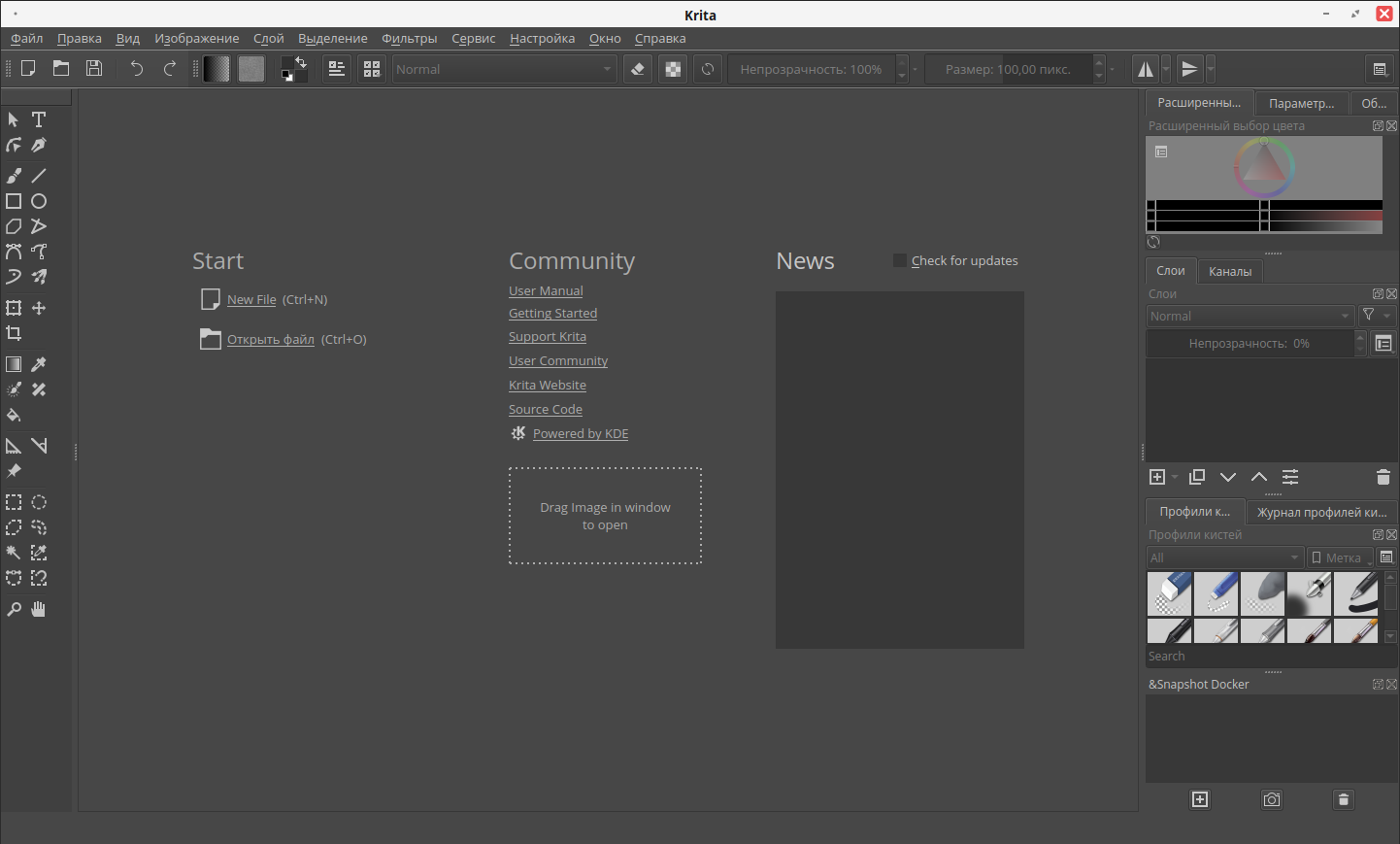
В верхней части окна находится основное меню программы, где доступны все инструменты и действия по работе с Krita.
Под основным меню расположена верхняя панель инструментов, на которой можно настроить палитру, градиенты, текстуры, а также некоторые параметры кистей;
Слева расположена панель инструментов – здесь доступны основные инструменты, необходимые для работы.
Справа расположены компоненты для работы со слоями, цветом и профилями кистей.
В центре окна расположена рабочая область, где будет производиться работа непосредственно с изображением.
Работа в программе
Перед началом работы необходимо создать новый холст – задать размеры и заполнение. Для создания нового холста в основном меню выберите «Файл» – «New».
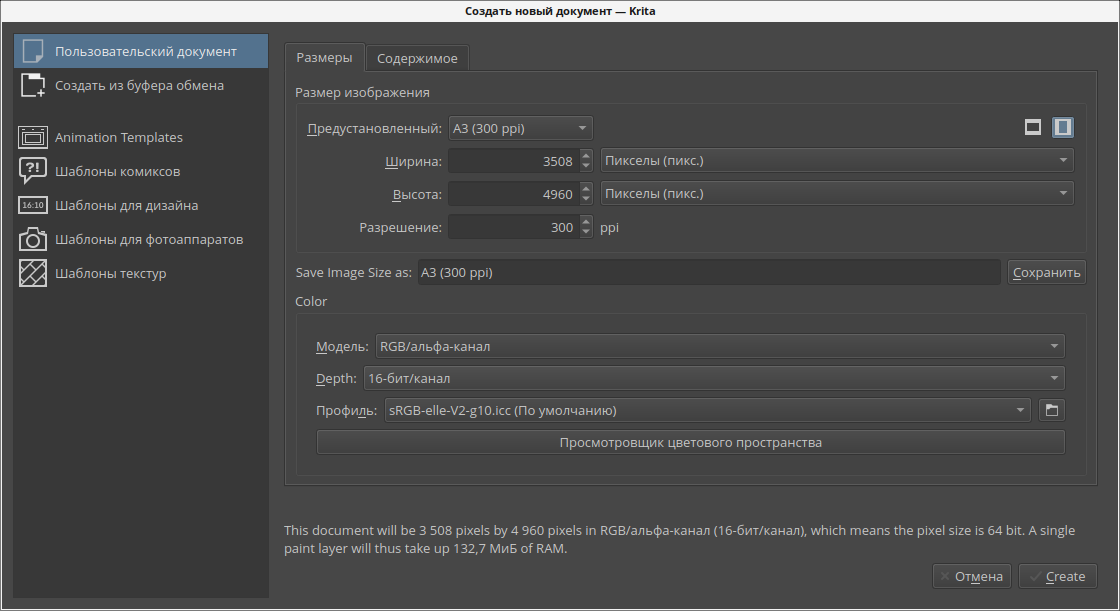
В открывшемся окне параметры холста можно задать вручную либо выбрать преднастроенный шаблон.
Инструмент Кисть
Основным инструментом в Krita являются кисти – здесь доступно большое количество кистей различного назначения, таких как кисти для акварели, масляные кисти, карандаши, графитные кисти и пр.
Каждая кисть имеет собственные настраиваемые параметры – прозрачность, размер, форма, текстура и насыщенность краски. Данные параметры можно легко изменять для достижения необходимого эффекта в верхней панели инструментов.
Наиболее часто используемые кисти доступны по нажатии ПКМ на холсте, здесь также доступно изменение параметров выбранной кисти.
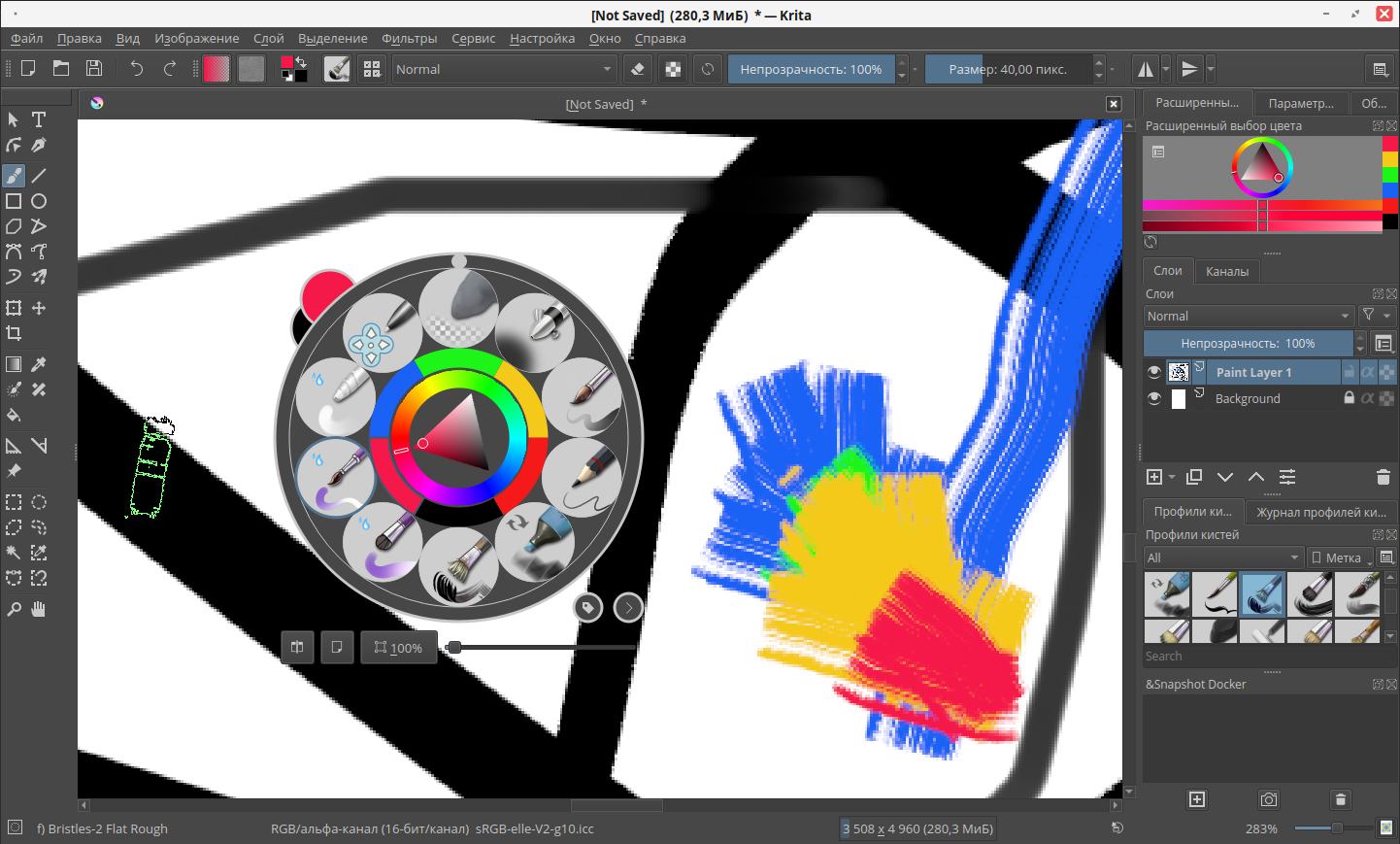
Krita предоставляет возможность создания собственных наборов кистей и импорта их в программу, что позволяет пользователям применять в работе собственный стиль и реализовывать индивидуальные творческие потребности.
При работе с кистями в Krita также доступны различные инструменты, такие как режимы смешивания, оптическая настройка и настройка параметров нажатия на стилус.
Krita поддерживает работу с таблетками и стилусами, что позволяет имитировать рисование на бумаге или холсте.
Работа со слоями
С помощью слоев можно группировать объекты на изображении и выполнять над ними различные действия независимо друг от друга, а также просматривать, как изображение будет выглядеть без этих объектов или модифицировать их в любое время.
Управление доступными слоями производится с помощью компонентов в правой части окна. При выборе определенного слоя он становится активным, и все действия выполняются только на нем.
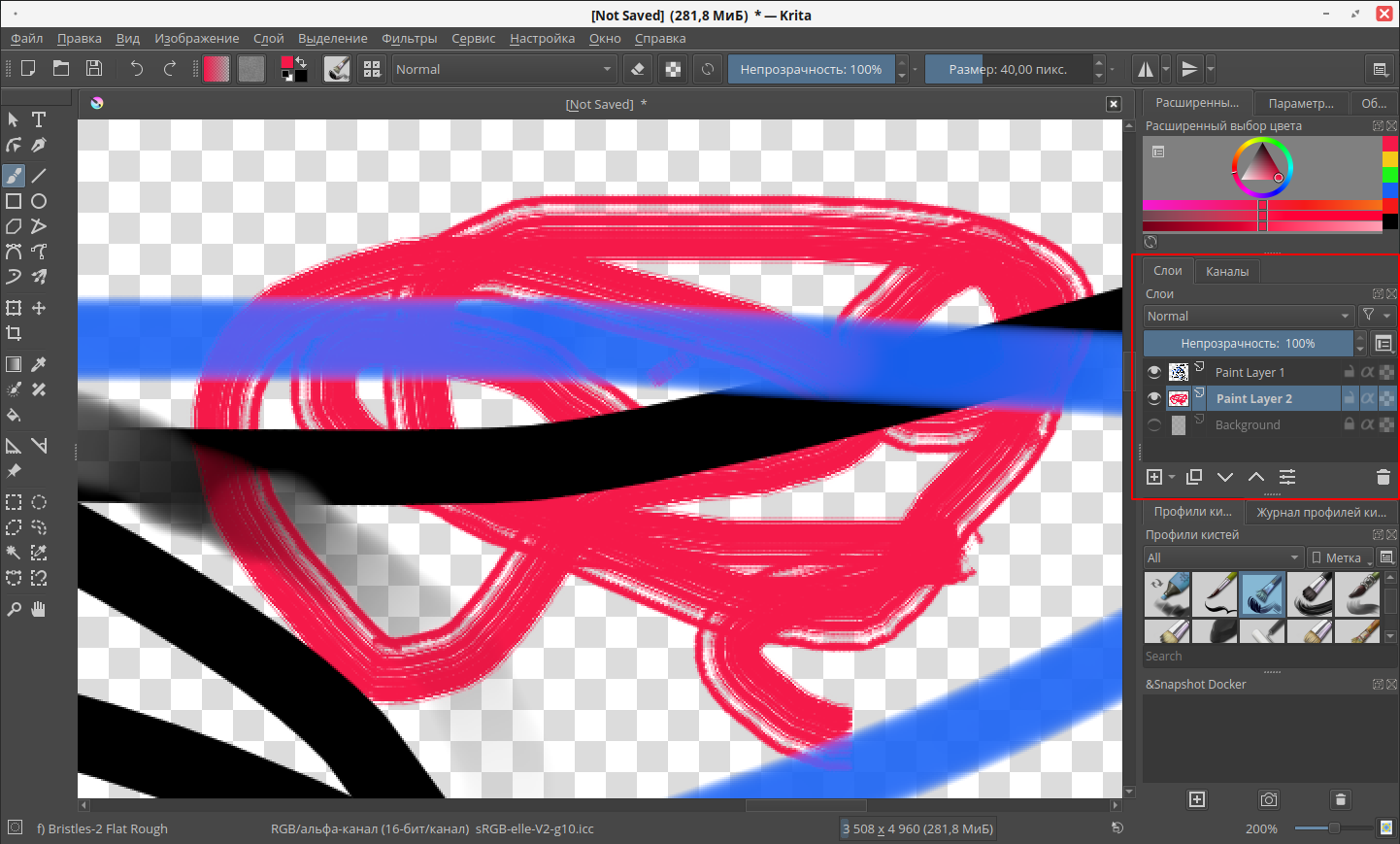
Применение фильтров
В Krita созданное изображение можно улучшить с помощью доступных фильтров изображений, для этого выберите в основном меню программы пункт «Фильтры» и примените необходимый фильтр.
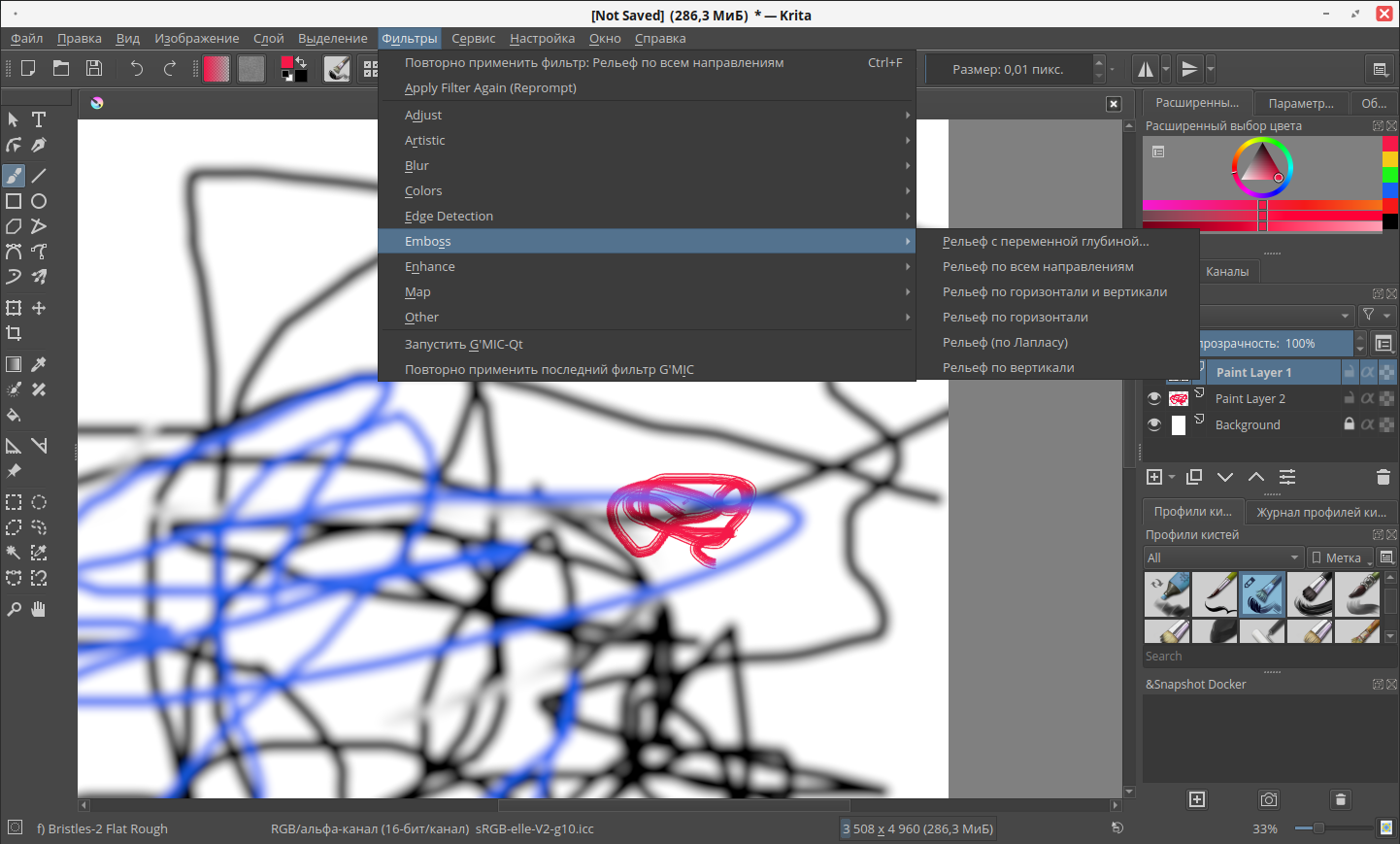
Анимация и векторная графика
Krita также предоставляет широкий спектр возможностей для работы с анимацией и векторной графикой.
Основные возможности работы с анимацией:
создание и редактирование анимированных изображений;
использование временных слоев для создания плавных переходов между кадрами;
управление временными интервалами и скоростью анимации;
импорт и экспорт различных форматов анимаций, включая GIF, AVI, MP4.
Основные возможности работы с векторной графикой:
создание и редактирование векторных объектов;
применение различных эффектов и фильтров к векторным элементам;
использование кривых Безье и редактирование точек управления для создания сложных форм;
экспорт векторных изображений в форматы SVG и PDF.
Сохранение результатов
Для сохранения готового изображения или анимации в основном меню программы выберите «Файл» – «Сохранить». По умолчанию программа сохраняет результат работы в формате *.kra.
Дата последнего изменения: 24.09.2024
Если вы нашли ошибку, пожалуйста, выделите текст и нажмите Ctrl+Enter.

